Jak usunąć plik w systemie Windows
Jeśli raportów komputerowych, że plik jest otwarty w innym programie
Najczęściej, niemożność usunięcia pliku w systemie Windows jest fakt, że jest on zaangażowany w jakiś proces systemowy. W tym przypadku nie ma napis „Akcja nie może zostać wykonany, ponieważ plik jest otwarty”Nazwa programu».
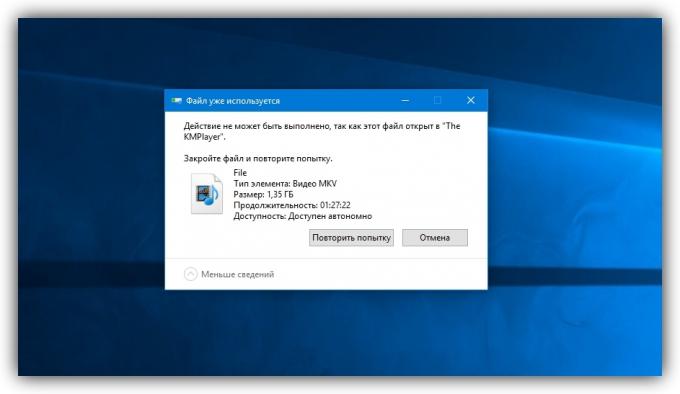
W tym przypadku, trzeba zamknąć program, który korzysta z pliku, a następnie spróbuj ponownie usunięciem. Jeśli widzisz jej okno, po prostu zamknąć. Jeśli program działa w tle i nie wiesz jak go zamknąć, uruchom „Task Manager» (Ctrl + Alt + Del), zlokalizuj program wg nazwy na liście, kliknij prawym przyciskiem myszy i wybierz „Usuń Problem ".

Jeśli nie można znaleźć program w „Task Manager”, spróbuj narzędzia innej firmy, który otwiera plik. Odpowiednie wolne aplikacja LockHunter. Po zainstalowaniu go, kliknij prawym przyciskiem myszy na pliku i wybierz Co jest blokowanie tego pliku?. Kiedy LockHunter okno, kliknij na przycisk w to odblokować!.
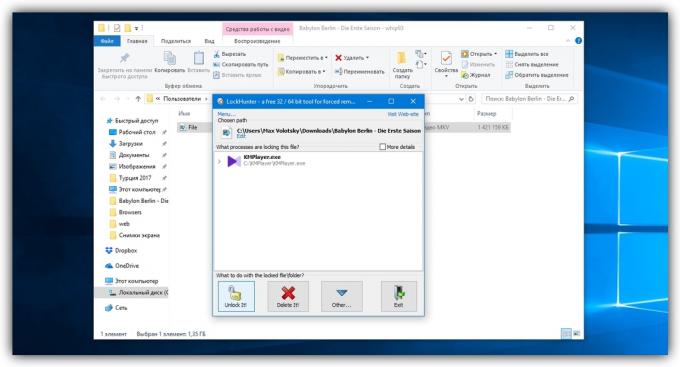
Następnie spróbuj ponownie usunąć plik. Jeśli to nie pomoże, uruchom ponownie komputer i spróbuj ponownie. Dla całkowitego usunięcia z komputera nie zapomnij opróżnić kosz.
Jeśli komputer informuje, że odmówiono dostępu
Czasami jest to niemożliwe, aby usunąć plik, ponieważ nie ma prawa do tego działania na koncie. W takich przypadkach, Windows informuje, że odmowa dostępu. Aby rozwiązać ten problem, trzeba zmienić właściciela pliku. W procesie może trzeba nazwę użytkownika i hasło z rachunku konta administratora komputera.
Aby zmienić uprawnienia, kliknij plik prawym przyciskiem myszy i przejdź do „Właściwości →«»Bezpieczeństwo» → «zaawansowane». W pobliżu punkt „Właściciel”, kliknij przycisk „Edytuj”, a następnie „Zaawansowane” i „Szukaj”. Na liście bieżącego konta użytkownika, a następnie kliknij przycisk OK.
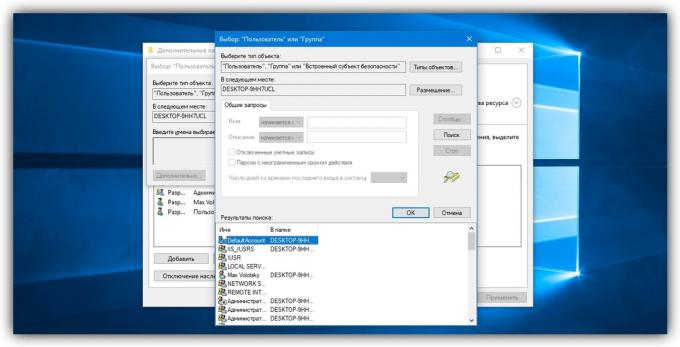
Wtedy prawdopodobnie będzie w stanie usunąć plik w zwykły sposób. Jeśli nie zadziała, uruchom ponownie komputer i spróbuj ponownie.
Jak usunąć plik w MacOS
Jeśli Mac donosi, że plik jest używany
Aby uruchomić ręcznie zamknąć aplikacje, które korzystają z tego pliku i spróbuj ponownie, aby ją usunąć. mogą one kolidować z usunięciem, jak ma to miejsce w systemie Windows. Jeśli to nie pomoże, uruchom ponownie komputer i spróbuj usunięcie.
Jeśli nie działa, należy zalogować się w trybie awaryjnym. Aby to zrobić, uruchom ponownie komputer Mac, przytrzymaj klawisz Shift. Spróbuj przenieść plik do kosza i oczyścić go, a następnie ponownie uruchom komputer w trybie normalnym.
Jeśli plik nie może być usunięty z innych powodów
Plik nie może być usunięty z powodu błędów na płycie. W związku z tym, należy uruchomić sekcję „Disk Utility” w Finderze → „Program» → «Utility” i sprawdź, czy dysk, na którym znajduje się plik, usługa «pierwszej pomocy».
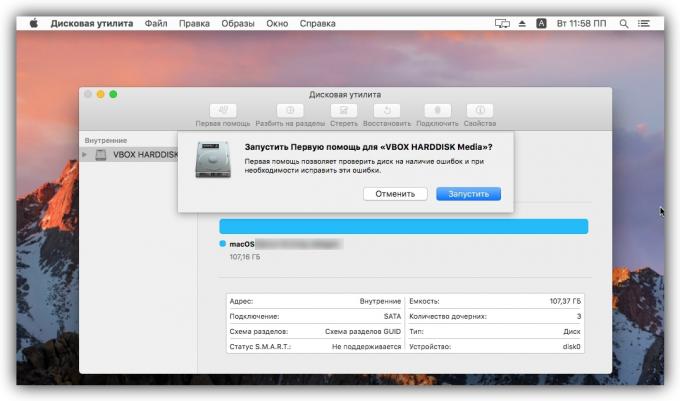
Po sprawdzeniu, uruchom ponownie komputer Mac i spróbować usunąć plik.
Zobacz także:
- Usunąć i przywrócić usunięte pliki z dysku USB lub zewnętrznego dysku SSD →
- 7 najlepszych narzędzi do odzyskiwania skasowanych danych →
- Jak odzyskać dane z urządzenia z systemem Android →


